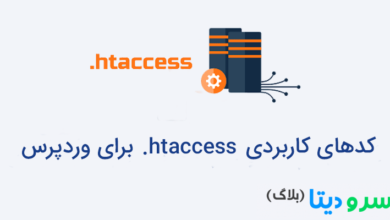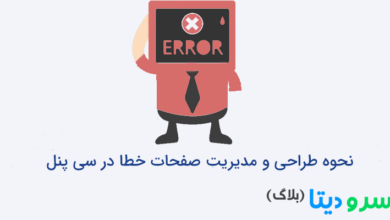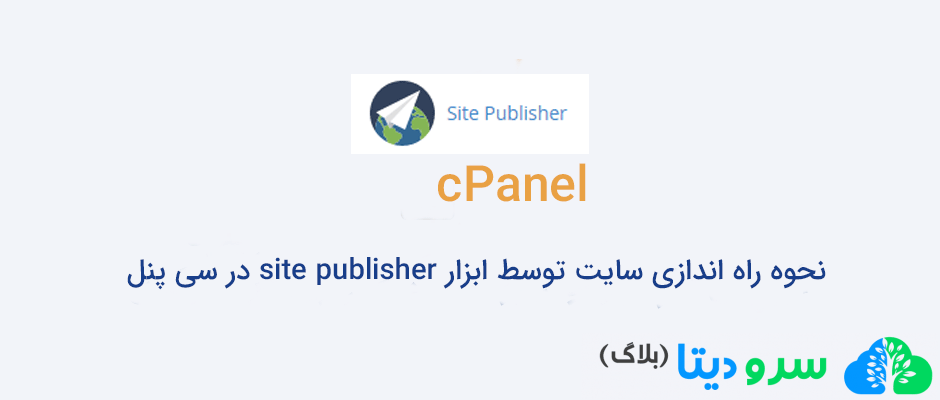
نحوه راه اندازی سایت توسط ابزار site publisher در سی پنل
ایا به دنبال آموزش نحوه راه اندازی سایت توسط ابزار site publisher در سی پنل هستید؟ پس با ما همراه باشید.
ابزار Site Publisher درسی پنل چیست؟
ابزار Site Publisher یکی از ابزار های موجود در قسمت domain سی پنل می باشد که به کاربران امکان می دهد تا به ساده ترین روش و بدون نیاز به دانش کد نویسی و همچنین بدون استفاده از سیستم های مدیریت محتوا مانند وردپرس،جوملا، دروپال و… فقط با چند کلیک اقدام به راه اندازی وب سایت خود نمایند.
کاربرد ابزار site publisher در سی پنل چیست؟
همانطور که گفتیم این ابزار یک سیستم سایت ساز ساده می باشد و باید دقت داشته باشید که با استفاده از این ابزار نمی توانید یک سایت پیشرفته، تعاملی و داینامیک راه اندازی کنید.
ابزار site publisher فارق از ساده بودن می تواند در برخی از موارد بسیار مفید باشد:
- هنگامی که قصد داشته باشید یک وب سایت ساده صرفا برای برای معرفی خود، شرکت و راه های ارتباطی با مجموعه خود داشته باشید.
- هنگامی هاست و دامنه خود را خریداری کرده کرده ایید و فعلا استراتژی برای طراحی و راه اندازی وب سایت اصلی خود ندارید، در این هنگام می توانید با استفاده از ابزار Site Publisher یک وب سایت ساده راه اندازی کنید و هاست خود را مورد ارزیابی قرار دهید.
- هنگامی که سایت اصلی شما در حال تعمیر یا راه اندازی می باشد، می توانید با این روش می توانید به کاربران خود اطلاع دهید که وب سایت شما در در دست تعمیر است یا در حالت آفلاین قرار دارد.
چه زمانی نباید از ابزار Site Publisher استفاده کرد؟
اگر وب سایت شما زنده و در حالت فعال قرار دارد به هیچ وجه نباید از ابزار Site Publisher استفاده کنید، زیرا همزمان با فعال سازی این ابزار یک سری فایل و دایرکتوری در root هاست شما ایجاد می شود که ممکن است با فایل های اصلی وب سایت شما در هاست تداخل داشته باشد و باعث شود وب سایت اصلی شما از دسترس خارج شود، پس قبل از استفاده از ابزار Site Publisher تمام جوانب آن را مورد بررسی قرار دهید.
آموزش راه اندازی سایت توسط ابزار site publisher در سی پنل
ابتدا وارد هاست سی پنل خود شوید،کمی اسکرول کنید تا باکس domain را مشاهده کنید، در این باکس بر روی آیکون گزینه site publisher کلیک نمایید.
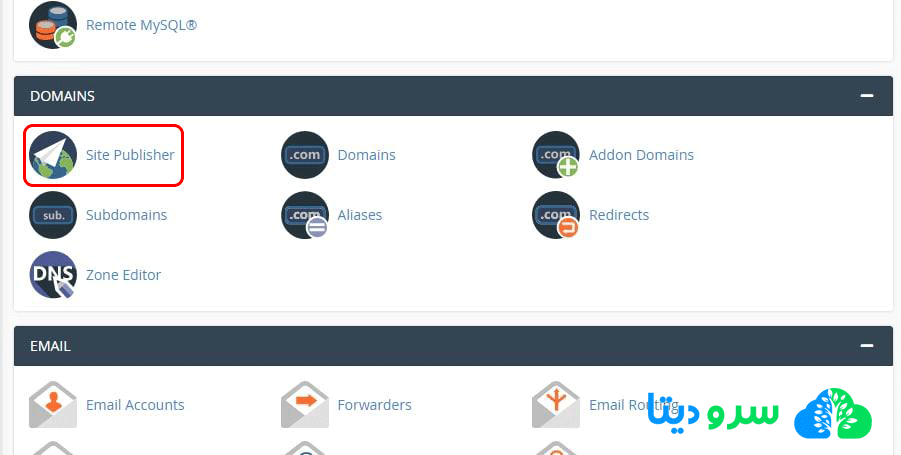
به صفحه ایی همانند تصویر زیر هدایت خواهید شد و سه گزینه را مشاهده خواهید کرد. به شرح هر یک از آن ها می پردازیم:
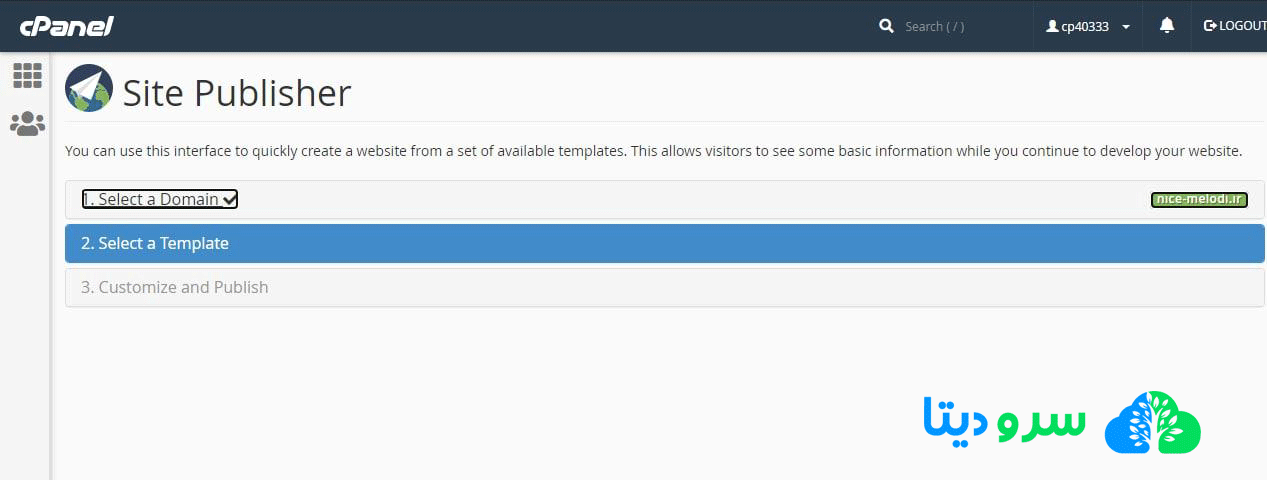
1. Select a Domain
همانطور که از نام این قسمت مشخص می باشد، در این قسمت باید دامنه مورد نظر خود را که قصد راه اندازی وب سایت بر روی آن را دارید انتخاب کنید. در این قسمت می توانید ساب دامین یا ادان دامین های موجود در هاست خود را نیز انتخاب کنید.
اگر فقط یک دامین در هاست خود داشته باشید، این دامین به صورت اتوماتیک انتخاب خواهد شد و مرحله بعد برای شما به نمایش در خواهد آمد.
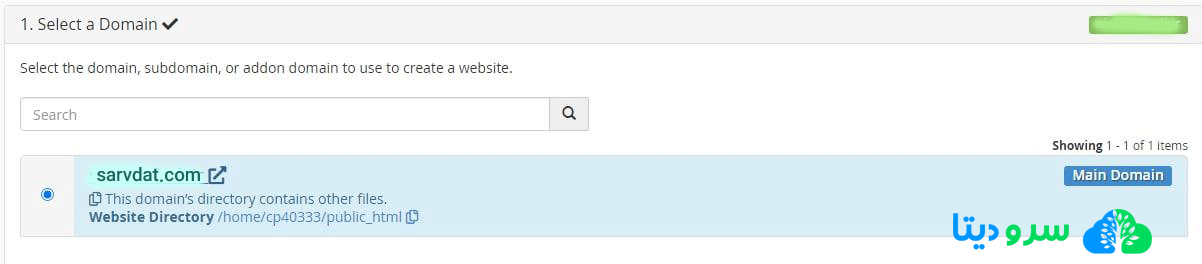
در فیلد search نیز می توانید اقدام به جستجو بین دامنه های موجود در هاست خود بپردازید.
در بخش main domian که با رنگ آبی متمایز از سایر بخش ها می باشد با کلیک بر روی آدرس دامنه در کنار آیکون فلش به به وب سایت موجود بر روی آن دامنه در صورت وجود هدایت خواهید شد و با کلیک بر روی لینک موجود در مقابل گزینه Website Directory می توانید محتوای فایل ها و دایرکتوری های دامین انتخاب شده را در هاست مشاهده نمایید.
2. Select a Template
بعد از انتخاب دامنه مورد نظر در قسمت Select a Template می توانید یکی از قالب های اماده را متناسب با نیاز خود و وب سایتی که قصد طراحی آن را دارید انتخاب نمایید.
قالب های موجود در این بخش قالب های بسیار ساده ایی می باشند ولی می توانید از آن ها برای کاربرد های گوناگونی استفاده کنید.
برخی از قالب ها برای طراحی یک وب سایت شخصی ساده برای معرفی فرد مناسب می باشد، برخی دیگر برای طراحی یک صفحه تماس با ما که می توانید در آن اطلاعات و نحوه تماس با خود را وارد کنید و برخی دیگر از قالب ها نیز برای اطلاع رسانی زمان شروع به کار وب سایت اصلی کاربرد دارند.
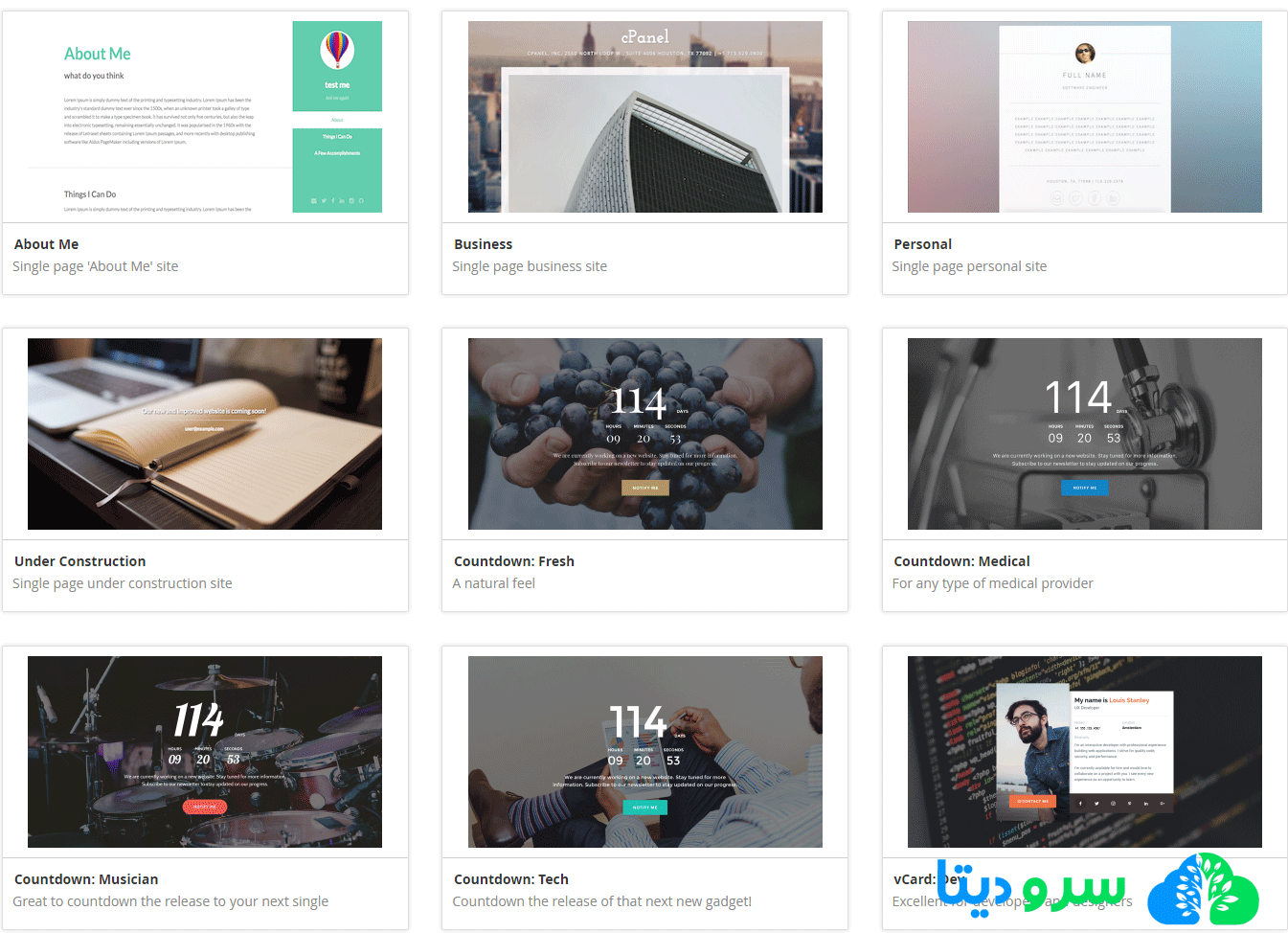
ما برای ادامه این آموزش اولین قالب موجود در صفحه یعنی قالب About Me را انتخاب می کنیم. این قالب تک صفحه ایی می باشد برای معرفی صاحب وب سایت کاربرد دارد.
برای انتخاب قالب کافی است بر روی آن کلیک تا به مرحله بعد هدایت شوید.
3. Customize and Publish
این مرحله آخرین مرحله برای فعالسازی ابزار Site Publisher می باشد که باید اطلاعات خود را در باکس های مربوطه وارد کنید تا جایگزین اطلاعات قالب اماده سایت شود و بر روی دامنه شما منتشر گردد.
نکته: هر یک از باکس ها را خالی بگذارید در وب سایت نمایش داده نخواهند شد.
فیلد اطلاعات مربوط به هر قالب با دیگر قالب ها متفاوت می باشد ولی تمامی این قالب ها فرآیند مشابهی را برای منتشر شدن بر روی دامنه دارند.
فیلد های مربوط به قالب About Me به شرح زیر می باشد:
Full Name: نام کامل خود را برای انتشار در وب سایت وارد نمایید.
Tag Line: در این باکس عنوان مورد نظر برای وب سایت خود را وارد نمایید.
Image URL: ای نفیلد مربوط به عکسی می باشد که قصد دارید در صفحه اول وب سایت به نمایش دربیاید.
توجه داشته باشید که اول باید عکس را در هاست آپلود نمایید سپس آدرس عکس مورد نظر در هاست را در این بخش وارد نمایید.
Main Template Color: در این قسمت می توانید رنگ اصلی قالب مورد نظر خود را انتخاب نمایید، در این قسمت می توانید از رنگ های پیش فرض سی پنل استفاده نمایید یا می توانید کد رنگ مورد نظر خود را وارد کنید.
About Me Heading: در این بخش باید تیتر عنوان About Me را وارد نمایید.
About Me Tag Line: عنوان About Me: برای منوی عمودی سمت راست را در این بخش وارد نمایید.
About Me: در این بخش اطلاعاتی در مورد خود، شغل، زمینه فعالیت و حتی می توانید شرح کوتاهی درباره زندگی نامه خود را بنویسید.
Things I Do: در این بخش به صورت مختصر درمورد کار هایی که انجام می دهید و توانایی های خود بنویسید.
Accomplishments: در این قسمت درباره موفقیت های شغلی خود بنویسید.
Section Header Color: در این قسمت باید رنگ قسمت هدر قالب خود را انتخاب نمایید.
Section Separator Color: رنگ جدا کننده هدر قالب خود را نیز از این قسمت انتخاب نمایید.
Email Address: آدرس ایمیل خود را در این فیلد وارد کنید تا کاربران شمال بتوانند از طریق آن با شما ارتباط برقرار نمایند.
در فیلد های بعدی می توانید آدرس اکانت های خود در شبکه های اجتماعی Facebook، Twitter، LinkedIn، Instagram، GitHub را وارد نمایید.
Google Analytics Tracker ID: اگر قصد دارید از تعداد دقیق بازدید کنندگان وب سایت خود و کلی اطلاعات مفید دیگر باخبر شوید، در گوگل انالیتیکس ثبت نام کنید و آیدی اکانت گوگل آنالیتیکس خود را در این بخش وارد نمایید.
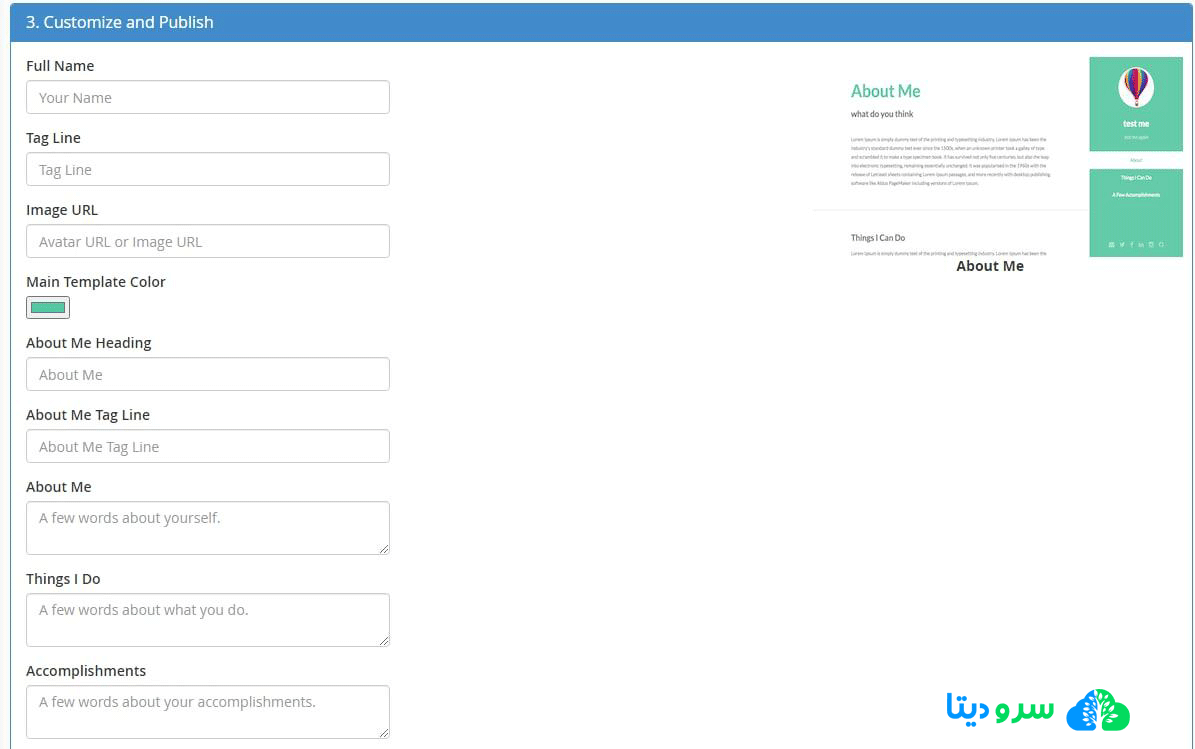
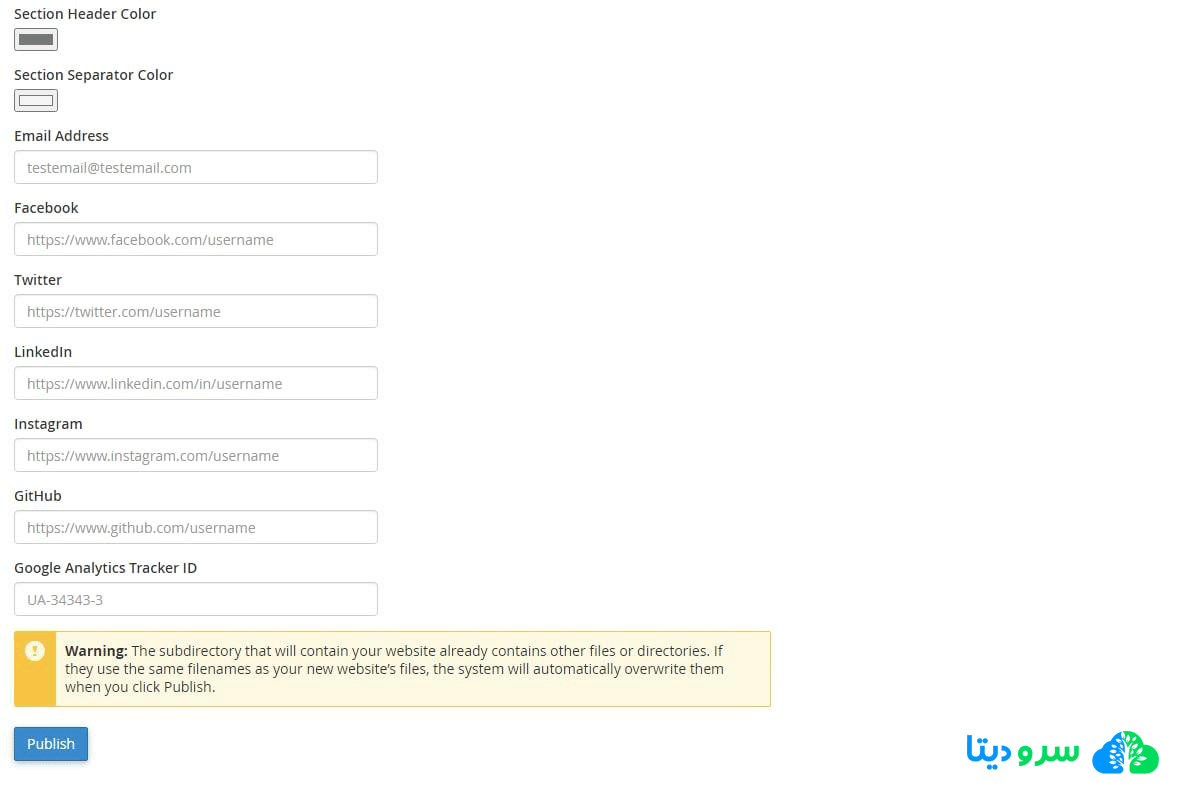
حال هشدار زرد رنگی را شناهده می کنید که به شما اطلاع می دهد که اگر پوشه های ایجاد شده توسط site publisher هم نام با پوشه های موجود در هاست شما باشد، پوشه های جدید جایگزین آن ها خواهد یعنی اطلاعات قدیمی هاست شما حذف خواهند شد.
پس قبل از کلیک بر روی گزینه Publish ومنتشر کردن قالب خود از این مورد اطمینان حاصل کنید تا دچار مشکل نشوید.
در مرحله آخر بر روی گزینه Publish برای نصب کامل قالب و راه اندازی وب سایت خود کلیک نمایید. سپس باکس Congratulation به معنی تبریک، برای شما به نمایش در می آید که حاوی پیام You Successfully Published Your Website To می باشد و به شما اطلاع می دهد که وب سایت شما توسط ابزار site publisher با موفقیت راه اندازی شده است.
نحوه ویراش اطلاعات سایت با site publisher
اگر قصد ویرایش اطلاعات وب سایت طراخی شده توسط ابزار site publisher را دارید فقط کافی است در سی پنل از بخش domain بر روی گزینه site publisher کلیک نمایید، دامنه و قالب قبلی را انتخاب نمایید و از بخش Customize And Publish به ویرایش اطلاعات وب سایت خود بپردازید.
برای حذف کردن وب سایت ساخته شده توسط سایت پابلیشر نیز باید فایل های این وب سایت را از داخل فایل منیجر هاست سی پنل به صورت کامل حذف کنید.
امیدواریم آموزش نحوه راه اندازی سایت توسط ابزار site publisher در سی پنل برای شما مفید واقع گردد.